Hier erfährst du, wie du den Check-out Bereich deines Funnels durch Order Bumps ergänzen kannst.
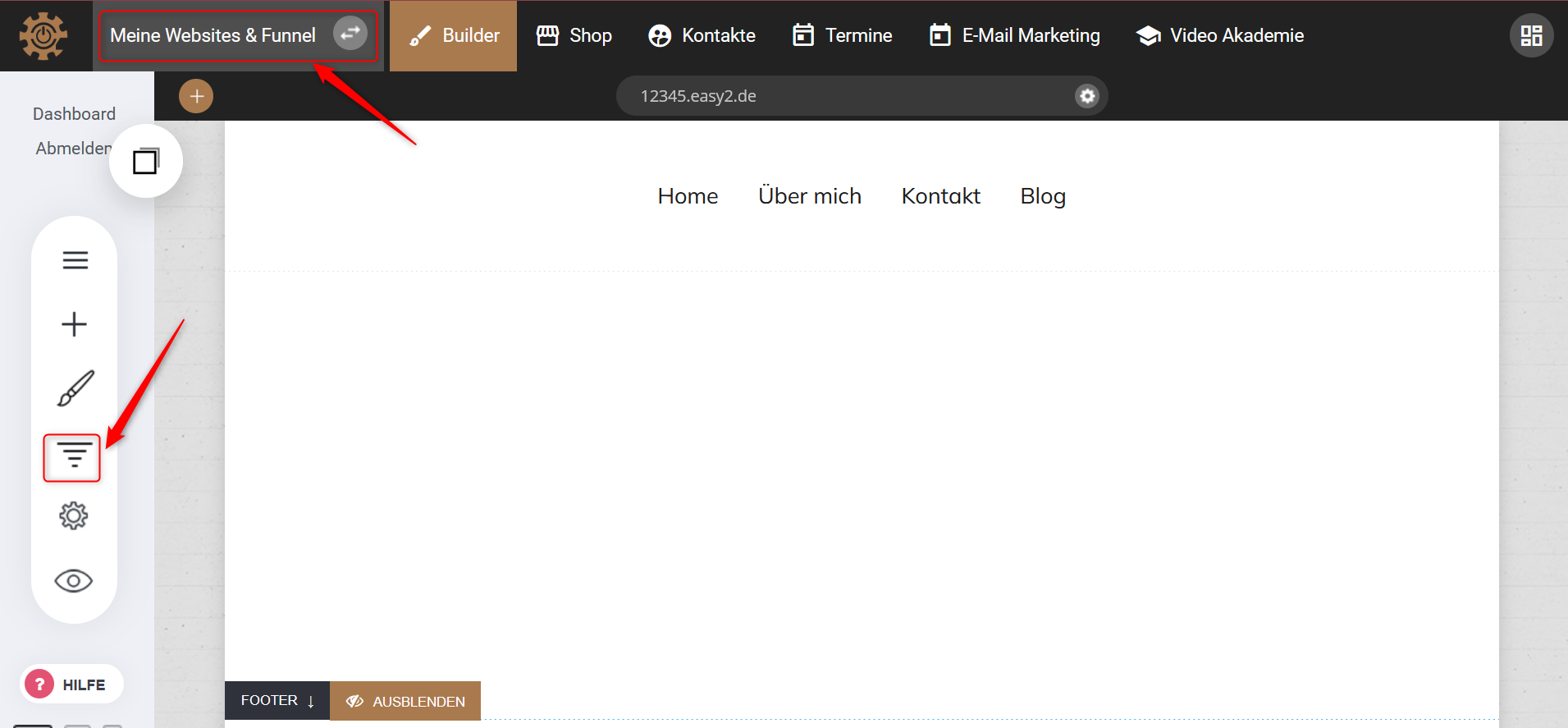
1. Klicke auf die Aufschrift “Meine Websites & Funnel” am oberen Bildschirmrand oder auf das Funnel-Symbol auf der linken Symbolleiste, um eine Übersicht über deine bisher erstellten Funnel zu erhalten.
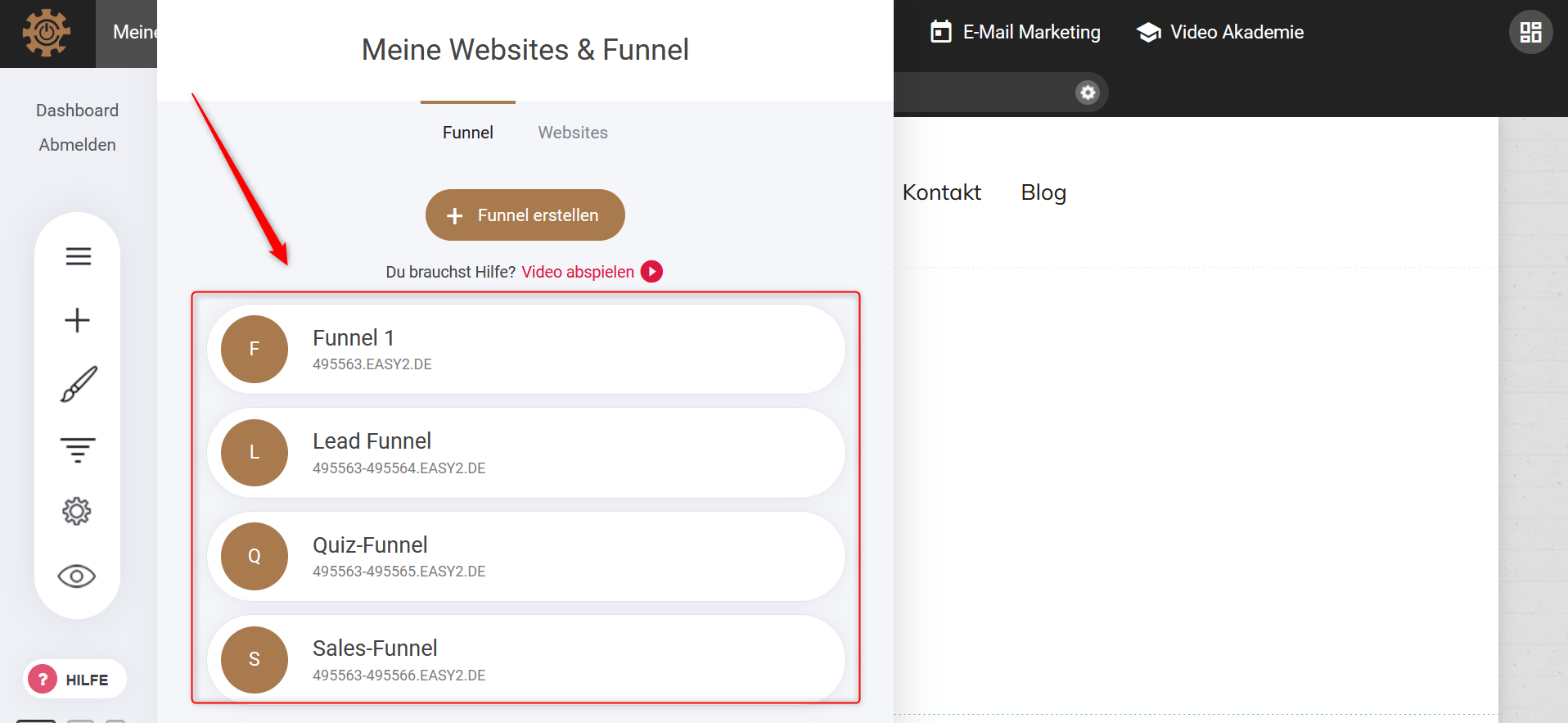
2. Wähle den Sales-Funnel aus, in dessen Check-out du Produkte hinterlegen möchtest.
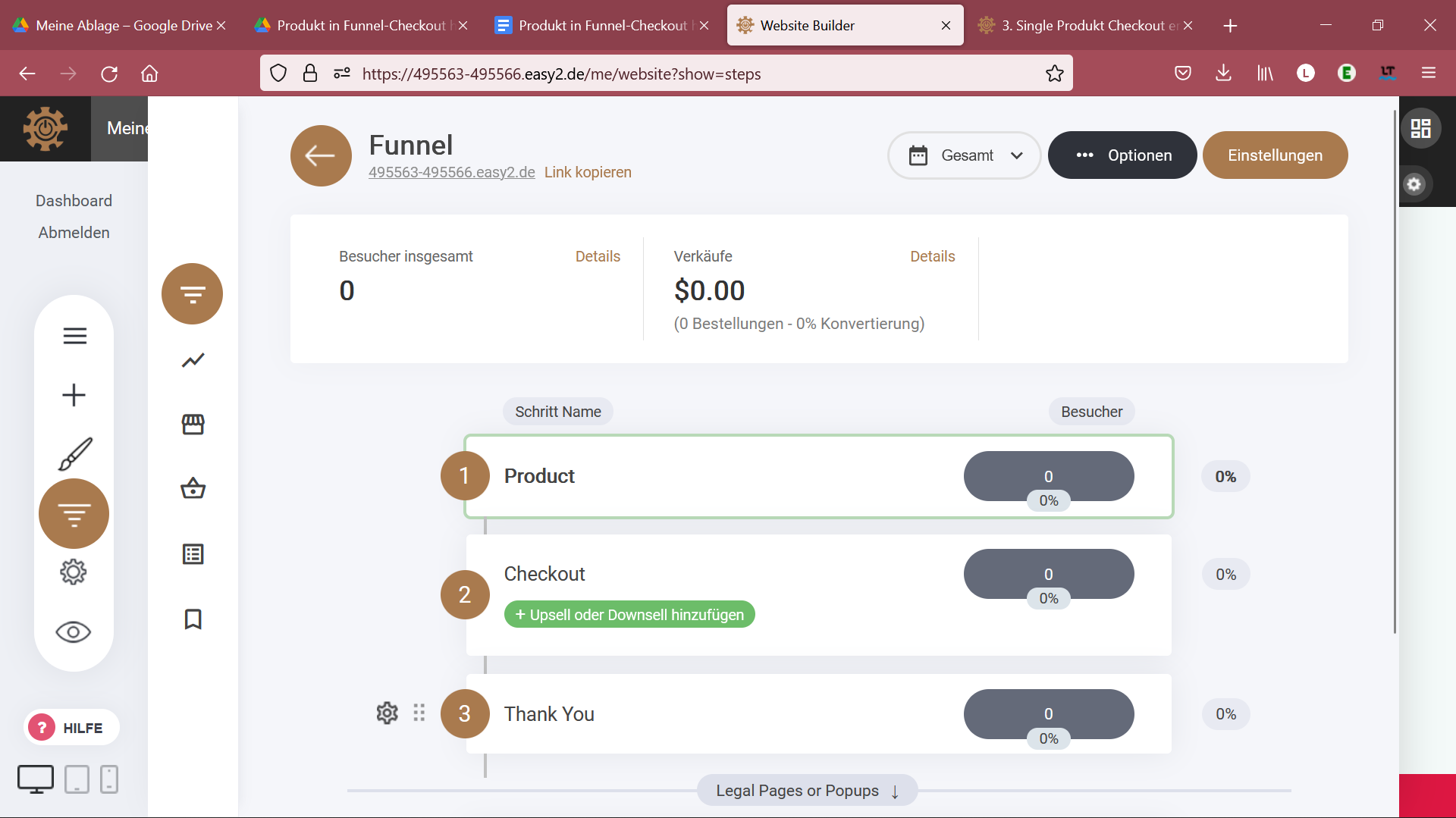
3. Klicke jetzt auf das Check-out, um es zu bearbeiten.
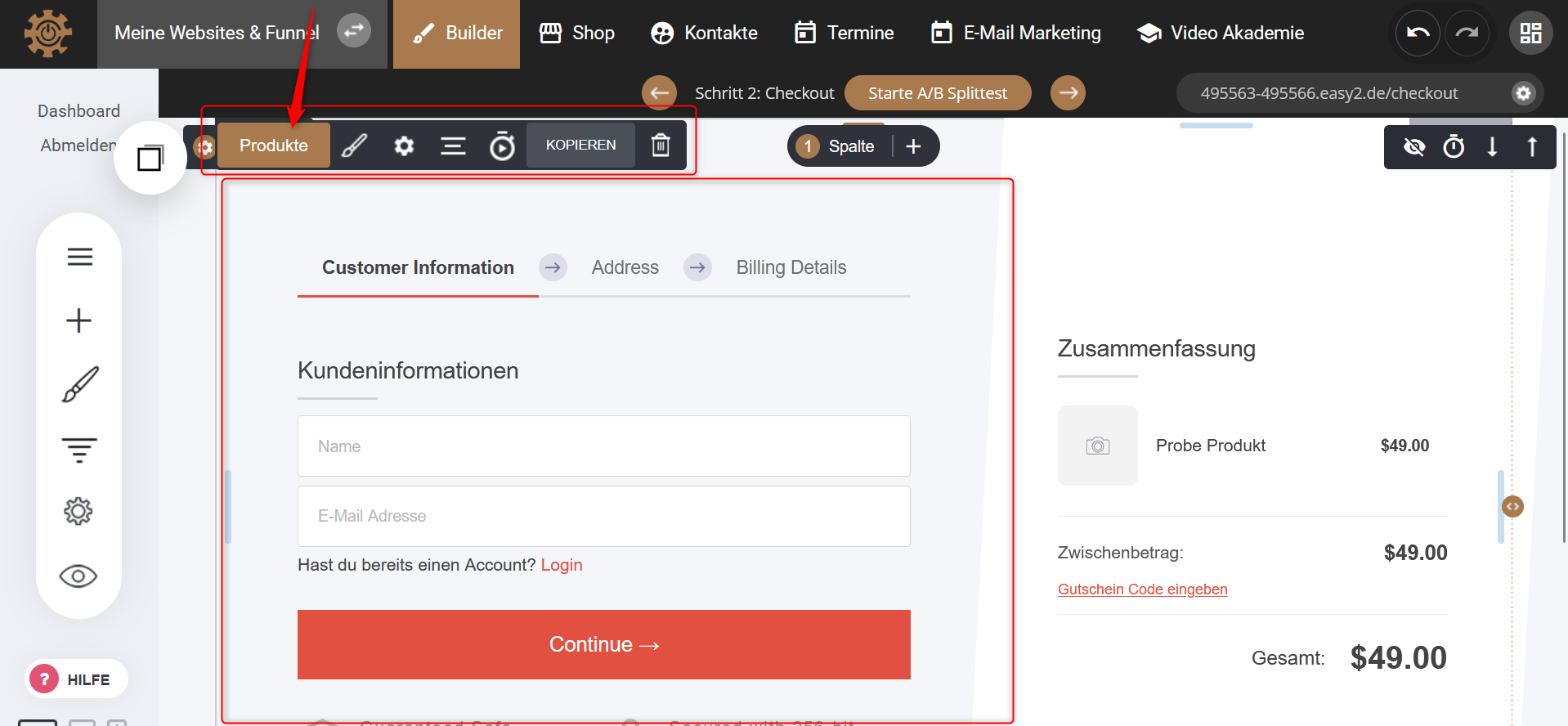
4. Nachdem sich das Check-out geöffnet hat, klicke auf den linken Bereich im Bild, der mit einem roten Rahmen gekennzeichnet ist.
5. Anschließend erscheint eine Leiste, die dir die Möglichkeit gibt, Produkte hinzuzufügen.
6. Klicke auf den Button “Produkte”.
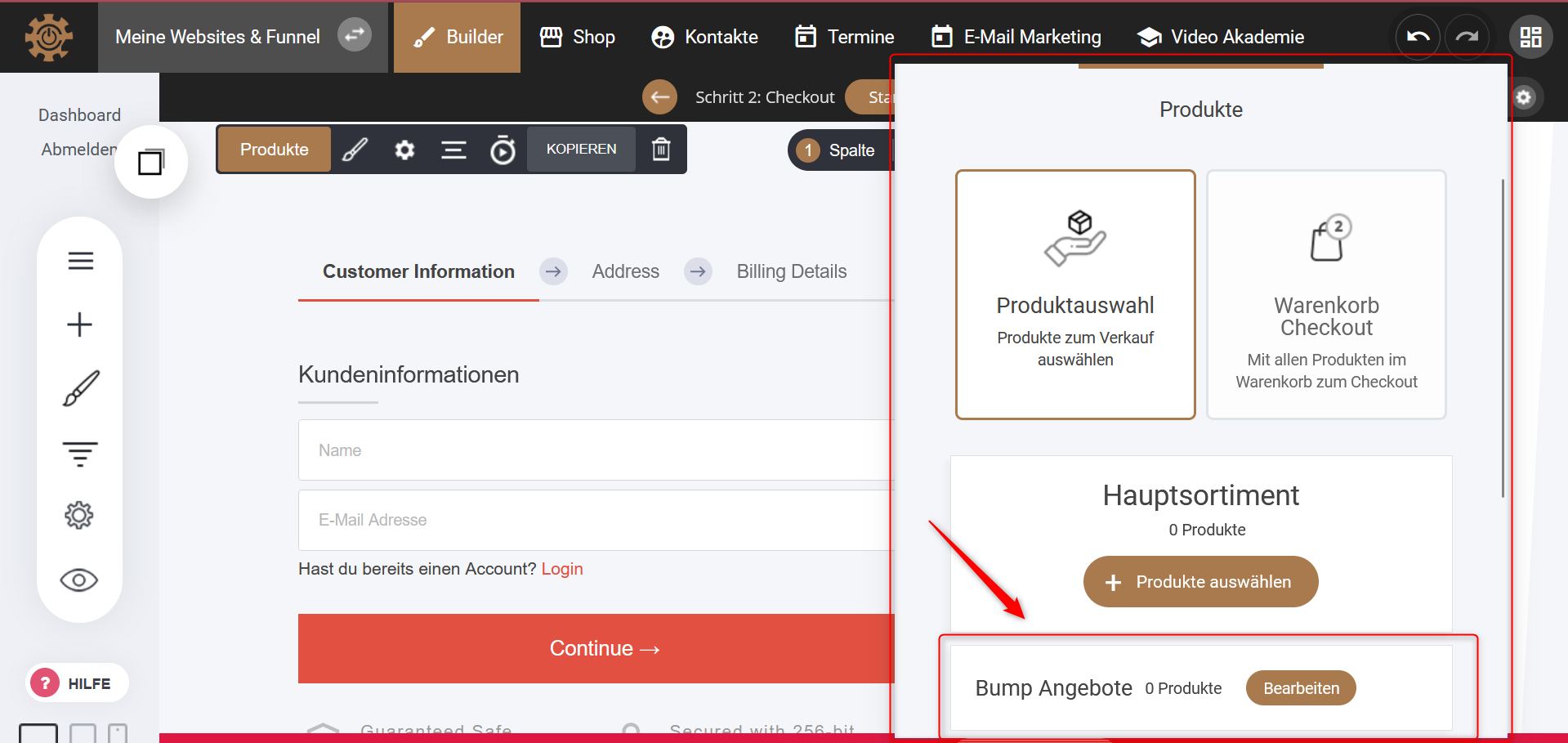
7. Hier findest du die Kategorie “Bump Angebote”.
8. Klicke auf den Button “Bearbeiten” neben dieser Aufschrift.
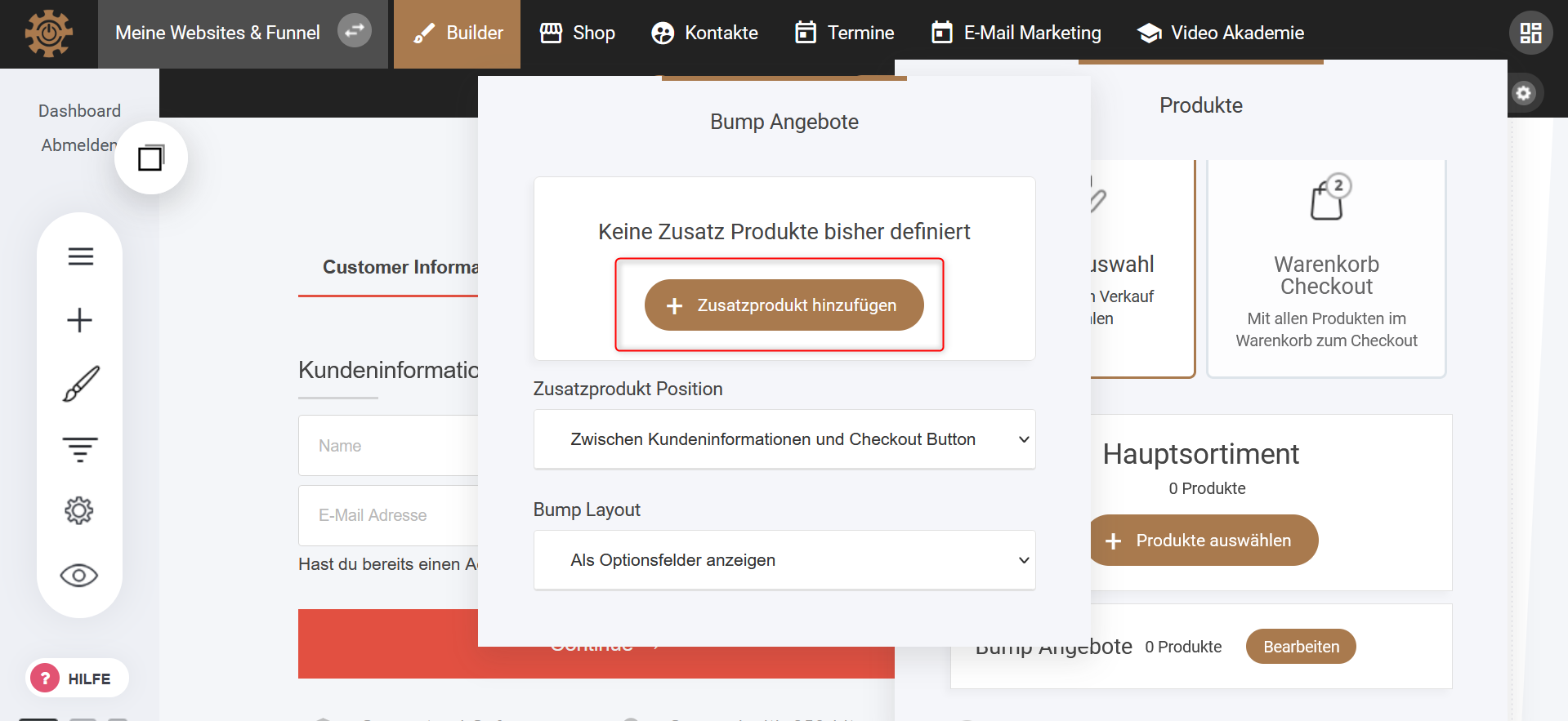
9. Ein neues Feld öffnet sich. An dieser Stelle kannst du auf den Button “Zusatzprodukt hinzufügen” klicken, um einen Order Bump anzulegen.
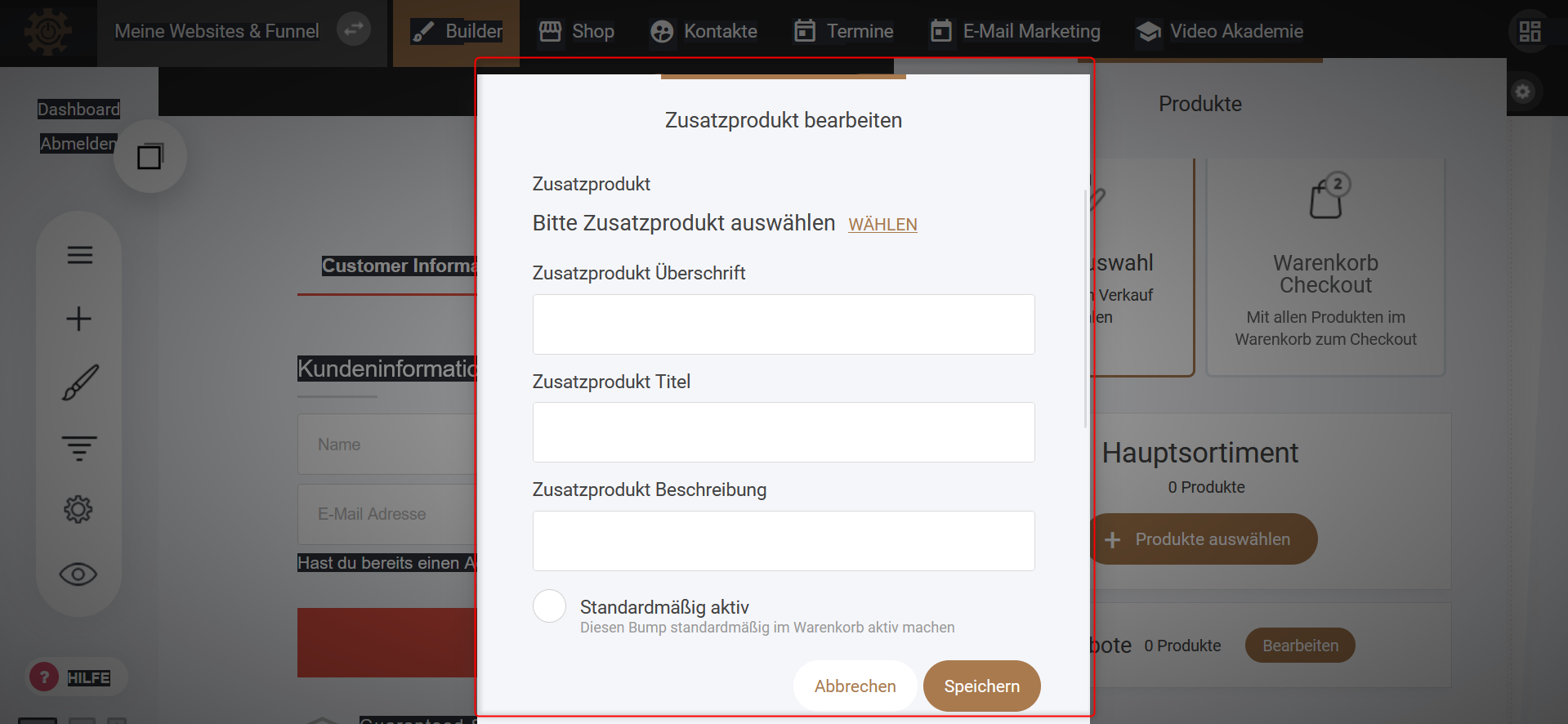
10. Klicke als Erstes das Wort “Wählen”, um festzulegen, welches Produkt als Order Bump angeboten werden soll.
11. Durch die Eingabefelder Überschrift, Titel und Beschreibung kannst du weitere Informationen über dein Zusatzprodukt ergänzen.
12. Scrolle für weitere Einstellungen runter.
13. Wenn du möchtest, dass das Produkt in dem Warenkorb jedes Kunden erscheint, klicke den Haken bei “Standardmäßig aktiv” an.
14. Ebenfalls hast du die Möglichkeit, ein Produktbild oder Abzeichen anzeigen zu lassen.
15. Durch ein Abzeichen kannst du besonders auf das Order Bump aufmerksam machen und es mit einer Aufschrift versehen.
16. Abschließend kannst du entscheiden, ob das Zusatzprodukt durch einen Schatten oder einen gestrichelten Rand hervorgehoben werden soll.
17. Klicke auf “Speichern”, wenn du deine Eingaben gemacht hast.
